Como corrigir o erro do servidor na Google Play Store
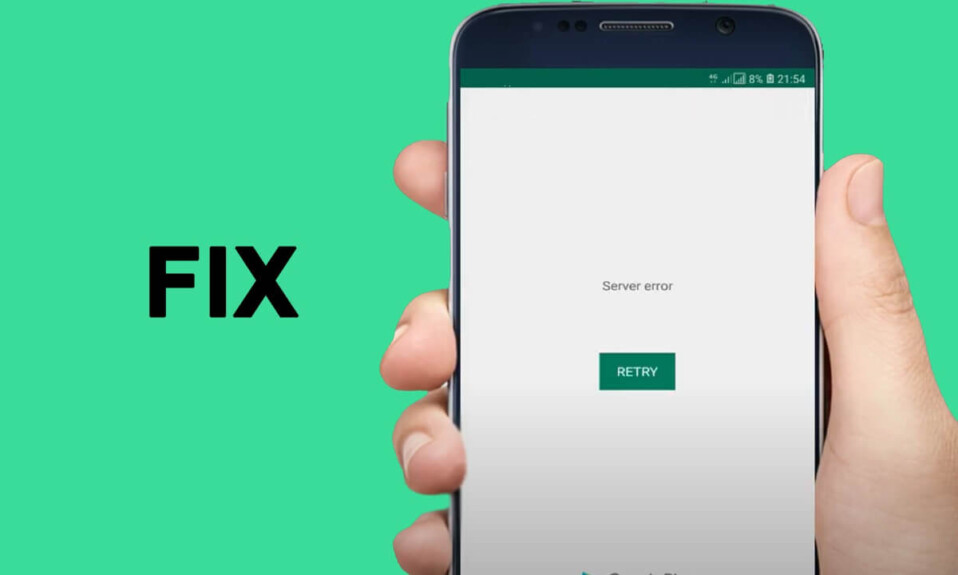
Todo usuário de telefone Android(android phone user) conhece a importância da Google Play Store . É o hub centralizado para todos os aplicativos possíveis para seus smartphones, além de jogos, filmes e livros. Embora existam outras opções disponíveis para baixar vários aplicativos, nenhuma delas oferece a segurança e facilidade(security and ease) que a Google Play Store oferece.
No entanto, às vezes você pode enfrentar um ' Erro de servidor na (Server error in) Google Play Store' e lidar com isso pode se tornar frustrante. A tela mostra o erro do servidor(Server error) junto com a opção 'Repetir'. Mas o que fazer quando tentar novamente não corrigir o problema?(But what to do when retrying does not rectify the problem?)
Se você é alguém que está enfrentando esse problema em seu smartphone, chegou ao lugar certo. Trazemos para você um guia útil que o ajudará a corrigir o 'erro do servidor' na Google Play Store(fix the ‘Server error’ in Google Play Store) . Você deve ler até o final para encontrar a melhor solução para isso.

Como corrigir o erro do servidor(Fix Server Error) na Google Play Store
Existem vários métodos para corrigir o erro do servidor(Server error) na Google Play Store . Você deve tentar os métodos abaixo um por um até que o problema seja resolvido:
Método 1: Verifique sua conexão de rede(Method 1: Check Your Network Connection )
A conexão de rede(network connection) pode fazer com que a loja(app store) de aplicativos funcione lentamente, pois requer conectividade adequada com a Internet. Se você estiver usando network data/mobile , tente ativar/desativar o ' Modo de voo(Flight mode) ' em seu dispositivo seguindo estas etapas simples:
1. Abra as “ Configurações(Settings) ” do seu celular e toque na opção “ Conexões(Connections) ” da lista.

2. Selecione a opção “ Flight Mode ” e ligue-a(turn it on) tocando no botão adjacente(button adjacent) a ela.

O modo de voo(Flight mode) desligará a conexão Wi-fi e a conexão Bluetooth(connection and Bluetooth connection) .
Você é obrigado a desligar o " Flight Mode " tocando no interruptor novamente. Este truque irá ajudá-lo a atualizar a conexão de rede(network connection) no seu dispositivo.
Se você estiver em uma rede Wi-fi, poderá alternar para uma conexão Wi-fi estável seguindo as etapas fornecidas:( switch to a stable Wi-fi connection by following the given steps:)
1. Abra as “ Configurações(Settings) ” do celular e toque na opção “ Conexões(Connections) ” da lista.
2. Toque no botão ao lado do botão (button adjacent)Wi-fi e conecte -se à (button and connect)conexão de rede(network connection) mais rápida disponível .

Método 2: limpe o cache e os dados da Google Play Store(Method 2: Clear Google Play Store Cache and Data)
O cache armazenado pode causar problemas durante a execução da Google Play Store(Google Play Store) . Você pode excluir a memória cache(cache memory) seguindo as etapas fornecidas:
1. Abra o seu celular “ Configurações(Settings) ” e toque na opção “ Aplicativos(Apps) ” da lista.

2. Selecione “ Google Play Store ” na lista de aplicativos instalados em seu smartphone.
3. Na próxima tela, toque na opção “ Armazenamento(Storage) ”.

4. Por fim, toque na opção “ Limpar cache(Clear cache) ”, seguida da opção “ Limpar dados(Clear data) ”.

Depois de limpar o cache, você deve reiniciar a Google Play Store para verificar se está funcionando corretamente ou não.
Leia também:(Also Read:) 15 melhores alternativas da Google Play Store(Play Store Alternatives) (2021)
Método 3: Reinicie seu Smartphone(Method 3: Restart Your Smartphone )
Você sempre pode reiniciar seu dispositivo sempre que sentir que seu smartphone não está respondendo. Da mesma forma, você pode corrigir o ' Erro do servidor(Server error) ' na Google Play Store simplesmente reiniciando seu dispositivo.
1. Pressione e segure o botão liga(power) / desliga do seu smartphone.
2. Toque na opção “ Reiniciar (Restart)” e espere(” option and wait) o seu telefone reiniciar.

Método 4: forçar a parada do Google Play Store(Method 4: Force Stop Google Play Store )
Forçar parada(Force stop) é outra opção que provou ser útil para corrigir o ' erro do servidor(Server error) '. Para forçar a parada do Google Play Store(Google Play Store) , você deve seguir as etapas abaixo:(follow the steps given below:)
1. Abra o seu celular “ Configurações(Settings) ” e toque na opção “ Aplicativos(Apps) ” da lista fornecida.
2. Toque e selecione “ Google Play Store ” na lista de aplicativos instalados em seu dispositivo.
3. Toque na opção “ Forçar Parada (Force Stop)”(” option) disponível no canto inferior direito da tela.

Após a parada forçada, tente reiniciar a Google Play Store . O problema de erro do servidor(Server Error) na Google Play Store(Google Play Store issue) já deve ter sido corrigido. Se não, tente a próxima alternativa.
Leia também:(Also Read:) Baixe e instale manualmente a Google Play Store
Método 5: Desinstalar atualizações da Google Play Store(Method 5: Uninstall Updates from Google Play Store)
Atualizações regulares de aplicativos podem corrigir bugs existentes e fornecer uma experiência melhor ao usar um aplicativo. Mas se você atualizou recentemente a Google Play Store(Google Play Store) , isso pode ter causado o ' erro do servidor(Server error) ' aparecer na tela. Você pode desinstalar as atualizações da Google Play Store simplesmente seguindo estas etapas:(uninstall the Google Play Store updates by simply following these steps:)
1. Em primeiro lugar, abra as “ Configurações(Settings) ” do seu celular e toque na opção “ Aplicativos(Apps) ” da lista.
2. Agora, selecione “ Google Play Store ” na lista de aplicativos instalados.
3. Toque na opção “ Desativar(Disable) ” disponível em sua tela.

4. Após a desinstalação das atualizações recentes; a mesma opção se transformará em “ Ativar(Enable) ”.
5. Toque na opção “ Ativar(Enable) ” e saia.
A Google Play Store(Google Play Store) se atualizará automaticamente e seu problema será resolvido.
Método 6: Remova sua Conta do Google(Method 6: Remove Your Google Account)
Se nenhum dos métodos mencionados acima funcionar, você deve tentar este truque bacana para corrigir o erro do servidor da (Server error)Google Play Store . Tudo o que você precisa fazer é remover sua conta do Google(remove your Google account) do seu dispositivo e fazer login novamente. Você pode remover qualquer conta do Google de um dispositivo seguindo estas etapas simples:(remove any Google account from a device by following these simple steps:)
1. Abra o seu celular “ Configurações(Settings) ” e toque na opção “ Contas e backup(Accounts and backup) ” ou “ Usuários e contas(Users & Accounts) ” da lista fornecida.

2. Agora, toque na opção “ Gerenciar conta(Manage Account) ” na próxima tela.

3. Agora, selecione sua conta(Google account) do Google entre as opções fornecidas.

4. Por fim, toque na opção “ Remover conta(Remove Account) ”.

5. Faça login na sua conta do Google novamente(Log into your Google account again) e reinicie (restart) a Google Play Store(Google Play Store) . O problema certamente deve ser corrigido até agora.
Recomendado:(Recommended:)
- Como obter um reembolso(Refund) em compras na Google Play Store
- Correção(Fix) de falha ao adicionar membros(Add Members Issue) no GroupMe
- Como excluir o histórico do teclado(Keyboard History) no Android
- Como se livrar(Rid) da atualização do Snapchat(Snapchat Update) no Android
Esperamos que este guia tenha sido útil e que você tenha conseguido corrigir o erro do servidor(Server error) na Google Play Store . Seria muito apreciado se você compartilhar seu feedback valioso na seção de comentários.
Related posts
Correção Não é possível instalar o aplicativo Código de erro 910 na Google Play Store
Fix Download Pending Error em Google Play Store
Fix Play Store DF-DFERH-01 Error (2021)
Como para Fix Google Play Store Errors (2021)
Como obter um Refund em Compras Google Play Store
Fix Google Play Store Stuck em Google Play Esperando Wi-Fi
Fix Google Maps não falar no Android
Fix Chrome Needs Storage Access Error em Android
Fix Google Play Services Battery Drain
Corrigir mensagens do Snapchat não enviará erro
Como corrigir o erro “O Google continua parando” no Android
Como Fix Tap para Load Snapchat Error
CORREÇÃO: Google Play Store continua travando no Android
Fix WhatsApp Your Phone Date é Inaccurate Error
Como instalar um APK em Android sem Google Play Store
Como Fix Google Drive Access Denied Error
Fix Windows Store Error O Server tropeçou
Fix Play Store Wo n't Download Apps em Android Devices
Corrigir o erro de autenticação do Android Wi-Fi
Como corrigir erro de aplicativo não instalado no Android
